
Bien que les appareils mobiles Android soient très populaires dans le monde entier pour leur praticité, la petite taille de leur écran peut être un frein à une expérience visuelle satisfaisante, notamment lorsqu’on veut jouer à un jeu, passer un appel vidéo ou regarder des vidéos ou des tutoriels. Heureusement, de nos jours il est possible d’afficher l’écran Android sur PC ou sur la télévision, il suffit juste d’avoir les bons outils. Voici quelques programmes utiles qui vous aideront dans cette tâche.
Méthodes pour afficher l’écran Android sur PC
Meilleure application pour afficher son écran Android sur PC via LetsView
LetsView est un programme de mise en miroir gratuit qui vous permet de diffuser l’écran iOS /Android sur PC sans fil ou inversement. Vous pouvez également diffuser l’écran Android avec l’audio sur PC. De plus, il vous donne d’autres fonctionnalités comme capture d’écran, enregistrement d’écran et tableau blanc. Par ailleurs, il vous permet de partager l’écran de deux ordinateurs. Avant d’utiliser cet outil, veuillez mettre votre Android et votre ordinateur sur le même réseau Wi-Fi.Voici les étapes pour diffuser l’écran Android sur PC :
- Téléchargez et installez le programme sur votre PC et Android ;
- Lancez l’application sur deux appareils et sélectionnez « LetsView + nom du PC » dans la liste.
- Si votre appareil ne peut pas être détecté, cliquez sur « Redétecter ».
- Appuyez sur « DÉMARRER MAINTENANT » et votre écran de téléphone sera affiché sur le PC.

Diffuser l’écran Android sur PC Via Apowersoft Enregistreur Android
Apowersoft Enregistreur Android est un puissant logiciel polyvalent vous offrant la possibilité de reproduire l’écran de votre Android sur votre ordinateur, de faire des captures d’écran, et d’enregistrer l’activité sous forme de vidéo (en incorporant le son issu du micro et/ou du système sonore sans perte de qualité). Ses nombreuses fonctions intégrées en font un grand favori parmi les utilisateurs. Par ailleurs, pas besoin d’utiliser de câble pour connecter et synchroniser l’Android au PC. Référez-vous aux instructions ci-dessous pour savoir comment il fonctionne.
- Avant de commencer, vérifiez que vous disposez de la dernière version d’Android (5.0 ou supérieure). Assurez-vous que votre mobile Android et votre ordinateur soient sur le même réseau Wi-Fi.
- Cliquez sur le bouton de téléchargement ci-dessous pour installer Apowersoft Enregistreur Android.
- Sur votre ordinateur, démarrez l’application Apowersoft Enregistreur Android.
- Sur votre téléphone, allez dans les notifications et tapotez sur l’icône « Diffuser » (ou « Cast »).
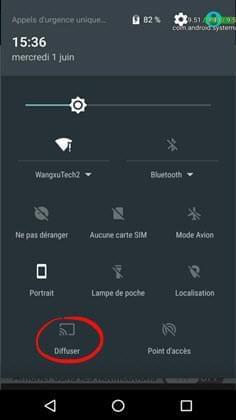
Conseils : Pour que cette application fonctionne correctement, il faut que Chromecast soit préalablement installé sur le smartphone. Si ce n’est pas le cas, allez sur Google Play Store pour télécharger et installer Google Cast. Démarrez ensuite l’appli Google Cast et repérez la fonction « Caster l’écran oul’audio » (ou « cast screen/audio »).Trouvez et appuyez sur l’icône portant le nom de votre PC pour initier la connexion. Cela activera instantanément la copie d’écran Android sur PC.

Vous pouvez faire des captures d’écran ou enregistrer une vidéo pendant la projection, il suffit de cliquer sur le bouton adéquat dans la barre d’outils. Les instantanés sont enregistrés par défaut au format PNG, les vidéos peuvent être sauvegardées dans huit formats au choix (y compris sous forme de GIF animé).

Programmes Utiles pour afficher l’Écran Android sur PC
1. AllCast

Si vous vous demandez encore comment afficher l’écran de son Android sur son PC, AllCast est une autre solution pratique pour y arriver. Comme cette application coûte moins cher que le récepteur de Chromecast, un grand nombre de gens préfèrent l’utiliser à la place. Elle a néanmoins des inconvénients : l’audio n’est pas pris en charge et elle contient de la publicité. Elle fonctionne sous Android 5.0 ou supérieur.
2. Mirror Beta
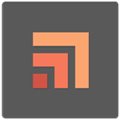
Mirror Beta est un programme plus avancé qu’AllCast, il vaut donc mieux utiliser celui-là. Parmi ses fonctions, il est possible de projeter et d’enregistrer l’écran, ainsi que de capturer le son à partir du micro. Il fonctionne sous Android Lollipop ou supérieur, et vous pouvez le télécharger à partir de Google Play Store.
Conclusion
Les quatre logiciels présentés dans cet article sont tous d’excellents moyens pour afficher son écran Android sur PC. Certains disposent même d’une option pour enregistrer l’activité à l’écran sous forme de vidéo, ce qui peut être un plus pour beaucoup d’utilisateurs. Cependant, si on considère sa large gamme de fonctions et sa connectivité, LetsView a une tête d’avance sur les autres. Maintenant, il ne tient qu’à vous de sélectionner l’appli qui vous convient le mieux et d’en profiter au maximum.
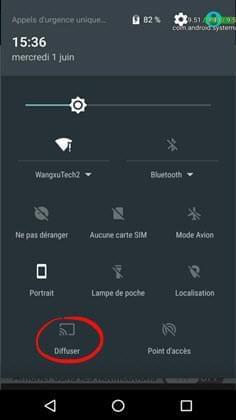
Laisser un commentaire 0 Commentaires